YUM-Plugins sind Programme, die entwickelt wurden, um die Gesamtleistung des Paketmanagers zu erweitern und zu verbessern. Einige von ihnen werden standardmäßig installiert, andere nicht. Yum benachrichtigt uns jedes Mal, wenn wir einen yum-Befehl ausführen, darüber, welche Plug-Ins geladen und aktiv sind, sofern diese verfügbar sind.
Heute werden wir erklären, wie die Add-Ons des YUM-Paketmanagers in den CentOS / RHEL- Distributionen aktiviert oder deaktiviert und konfiguriert werden.
1. Zeigen Sie alle aktiven Plug-Ins an und aktivieren Sie die YUM-Plug-Ins
Um alle aktiven Add-Ons anzuzeigen, können Sie einen yum-Befehl im Terminal folgendermaßen ausführen. Dort können Sie sehen, dass das schnellste Mirror-Plugin zuerst geladen wird.
Yum Suche Nginx
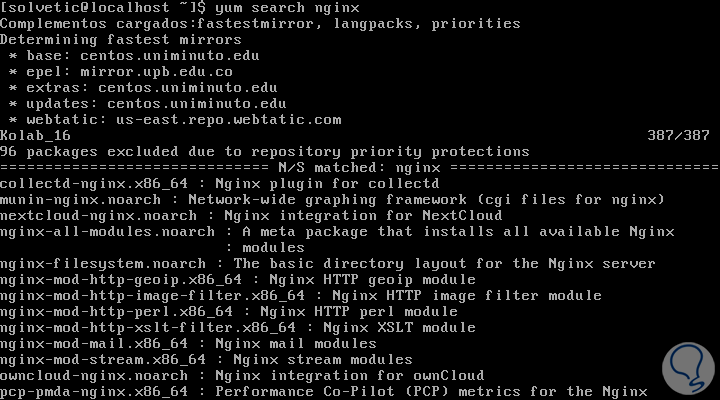
Um die yum-Add-Ons zu aktivieren, müssen wir sicherstellen, dass im Hauptabschnitt der Datei /etc/yum.conf wie folgt Plug-Ins = 1 (1 bedeutet aktiv) vorhanden sind. Dort sehen wir im oberen Bereich die Line Plugins = 1.
nano /etc/yum.conf
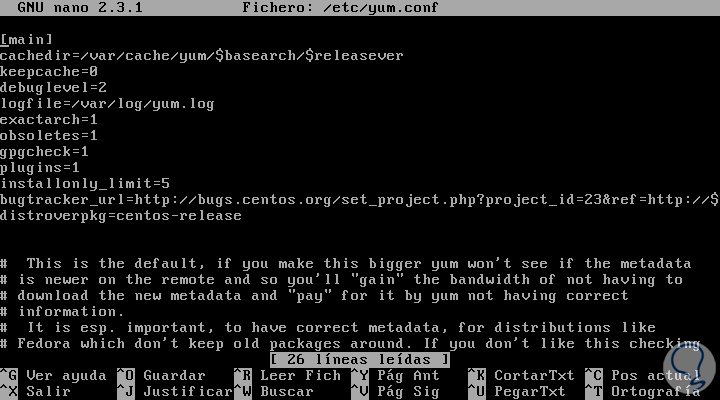
Dies ist die allgemeine Methode, um YUM-Plug-Ins global zu aktivieren.
2. So deaktivieren Sie YUM-Plugins
Um Ihre Add-Ons in CentOS oder RHEL zu deaktivieren, müssen Sie einfach den vorherigen Wert auf 0 ändern (dh deaktiviert), wodurch alle Ergänzungen global deaktiviert werden:
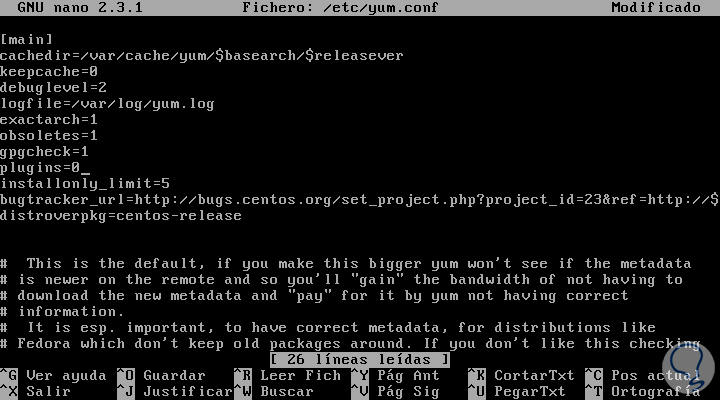
- Da einige Add-Ons (z. B. Produkt-ID und Abonnement-Manager) grundlegende Funktionen bieten, wird nicht empfohlen, alle Add-Ons zu deaktivieren, insbesondere nicht global.
- Zweitens ist die Deaktivierung von Komplementen auf globaler Ebene als einfache Methode zulässig, und dies impliziert, dass wir diese Disposition verwenden können, um ein mögliches Problem mit yum zu untersuchen.
- Konfigurationen für mehrere Add-Ons finden Sie im Verzeichnis /etc/yum/pluginconf.d/.
- Wenn Sie Add-Ins global in /etc/yum.conf deaktivieren, wird die Konfiguration in den einzelnen Konfigurationsdateien überschrieben.
3. Wie installiert und konfiguriert man zusätzliche Add-Ons von YUM?
Wenn wir die Liste aller Ergänzungen und ihre jeweiligen Beschreibungen sehen möchten, verwenden wir den folgenden Befehl. Wir können detaillierte Informationen von jedem Add Yum sehen.
Yum-Suche Yum-Plugin
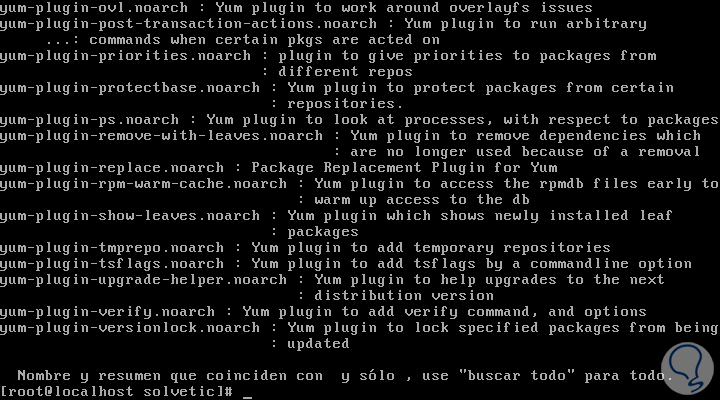
Um ein Plugin mit yum zu installieren, können wir die gleiche Methode verwenden, um ein Paket zu installieren. Zum Beispiel werden wir das folgende Plugin installieren:
yum installiere yum-plugin-changelog
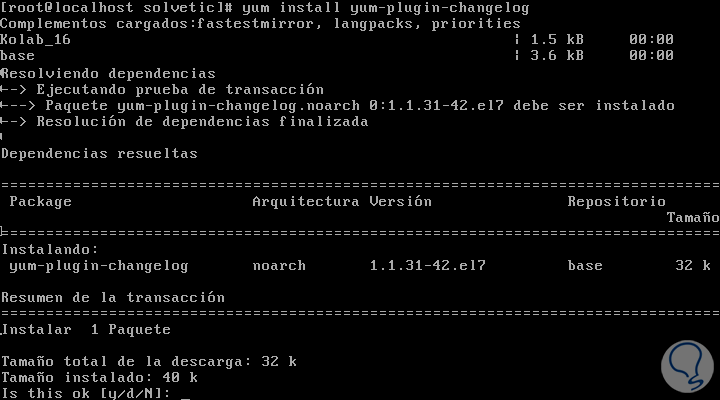
Sobald das Plugin installiert wurde, wird es standardmäßig aktiviert. Dies kann in der Konfigurationsdatei bestätigt werden:
nano /etc/yum/pluginconf.d/changelog.conf
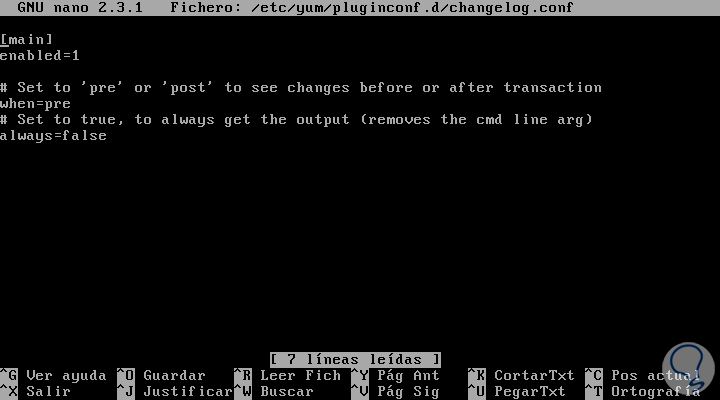
Es ist auch möglich, das Änderungsprotokoll für ein Paket mit yum folgendermaßen anzuzeigen:
yum changelog httpd
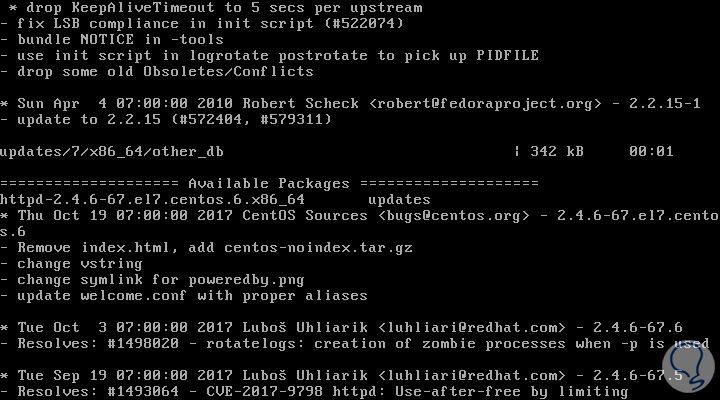
4. Deaktivieren von YUM-Add-Ins über die Befehlszeile
Wir können ein oder mehrere Add-Ins deaktivieren, während Sie einen yum-Befehl mit einer der folgenden Optionen ausführen:
--Noplugine
--disableplugin = plugin_name
Wir können alle Ergänzungen deaktivieren, indem wir den folgenden yum-Befehl ausführen. In diesem Fall deaktivieren wir das schnellste Mirror-Plugin während der Installation von httpd:
yum install --disableplugin = schnellstemirror httpd
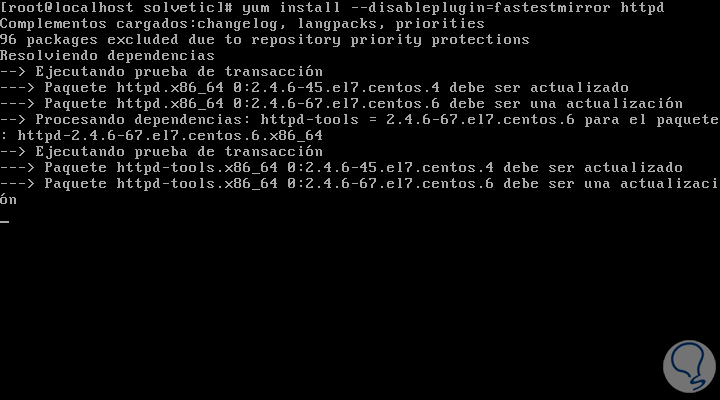
Auf diese Weise können wir die leckeren Ergänzungen in CentOS oder RHEL verwalten.